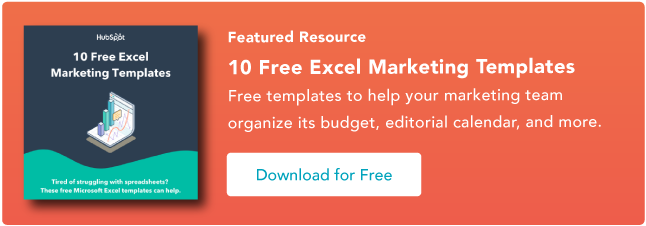대규모 데이터 세트로 작업하는 것은 항상 까다롭습니다. Excel은 대규모 정보 집합을 조작, 서식 지정 및 분석하는 데 사용할 수 있는 가장 강력한 도구 중 하나입니다.

VLookup과 같이 데이터 세트 내에서 특정 일치 항목을 찾는 데 도움이 되는 몇 가지 잘 알려진 함수가 있습니다.
그러나 VLookup과 같은 기능에는 특정 제한 사항이 있었기 때문에 Microsoft는 최근 XLookup 기능을 Excel에 도입했습니다. 데이터 세트에서 특정 값을 찾기 위한 보다 강력한 방법을 제공합니다.
효과적으로 사용하는 방법을 알면 Excel에서 데이터를 분석하는 데 소요되는 시간을 크게 줄일 수 있습니다.
XLookup은 Excel에서 무엇을 합니까?
XLookup의 핵심 기능은 데이터 범위 또는 배열에서 특정 값을 검색하는 기능입니다. 함수를 실행하면 다른 범위나 배열에서 해당 값이 반환됩니다.
결국 검색이다. Excel 데이터 세트용 도구.
인수에 따라 XLookup은 하나 이상의 일치 결과가 있는 인스턴스의 첫 번째 또는 마지막 값을 표시합니다.
VLookup(수직 조회) 또는 HLookup(수평 조회)과 같은 다른 조회 기능에는 오른쪽에서 왼쪽으로만 검색하는 것과 같은 제한 사항이 있습니다. 사용자는 이를 완화하기 위해 데이터를 재정렬하거나 복잡한 해결 방법을 찾아야 합니다.
XLookup은 훨씬 더 유연한 솔루션으로 부분 일치를 얻고 둘 이상의 검색 기준을 사용하며 중첩된 쿼리를 사용할 수 있습니다.
이 XLookup Excel 자습서를 확인하여 실제로 작동하는지 확인하십시오.
Excel에서 XLookup의 이점
Excel에서 XLookup의 주요 이점은 시간 절약입니다. 예를 들어 데이터 위치 지정을 조작하지 않고도 검색 결과를 얻을 수 있습니다.
다른 Excel 조회 수식과 마찬가지로 데이터의 행과 행을 수동으로 스크롤하는 데 소요되는 엄청난 시간을 절약할 수 있습니다.
다른 조회 기능과 비교할 때 XLookup의 유연성이 핵심입니다. 예를 들어 와일드카드 문자를 사용하여 부분 일치 항목을 검색할 수 있습니다.
이렇게 하면 철자가 틀리거나 잘못 입력될 수 있는 데이터를 찾는 데 사용할 수 있으므로 전반적인 오류를 줄이는 데 도움이 됩니다.
XLookup의 인수도 VLookup보다 간단하여 더 빠르고 쉽게 사용할 수 있습니다. 예를 들어 XLookup은 기본적으로 정확한 일치로 설정되지만 VLookup 인수에서 이를 지정해야 합니다.
XLookup의 전반적인 기능은 한 번에 여러 결과를 반환할 수 있으므로 우수합니다. 이 사용 사례의 한 가지 예는 특정 데이터 세트에서 상위 XNUMX개 값을 검색하는 것입니다.
XLookup 필수 인수
XLookup 함수에는 세 가지 인수가 필요합니다.
- Lookup_value: 배열에서 검색하려는 값입니다.
- Lookup_array: 반환 값을 표시하려는 셀 범위입니다.
- Return_array: 함수가 값을 검색할 셀 범위입니다.
따라서 XLookup의 간단한 버전은 다음과 같습니다.
=XLOOKUP(조회_값, 조회_배열, 반환_배열)
XLookup 선택적 인수
또한 XLookup 함수에는 보다 복잡한 시나리오에 사용하거나 검색 범위를 좁힐 수 있는 몇 가지 선택적 인수가 있습니다.
- Match_mode: 부분 일치를 가져오기 위한 완전 일치 또는 와일드카드 일치와 같이 사용할 일치 유형을 결정합니다.
- Search_mode: 함수가 왼쪽에서 오른쪽으로 또는 그 반대로 검색할지 여부를 결정합니다.
- If_not_found: 이 인수는 일치하는 항목이 전혀 없는 경우 반환되어야 하는 값을 함수에 알려줍니다.
선택적 인수가 포함된 XLookup 함수는 다음과 같습니다.
=XLOOKUP(조회_값, 조회_배열, 반환_배열, [if_not_found], [일치_모드], [검색_모드])
Excel에서 XLookup을 사용하는 방법
1. XLookup 함수를 사용하려는 Excel 및 데이터시트를 엽니다.
2. XLookup Excel 수식을 배치할 셀을 선택합니다.
3. 해당 셀에 "="를 입력한 다음 "XLookup"을 입력합니다. 드롭다운에 나타나는 "XLookup" 옵션을 클릭합니다.
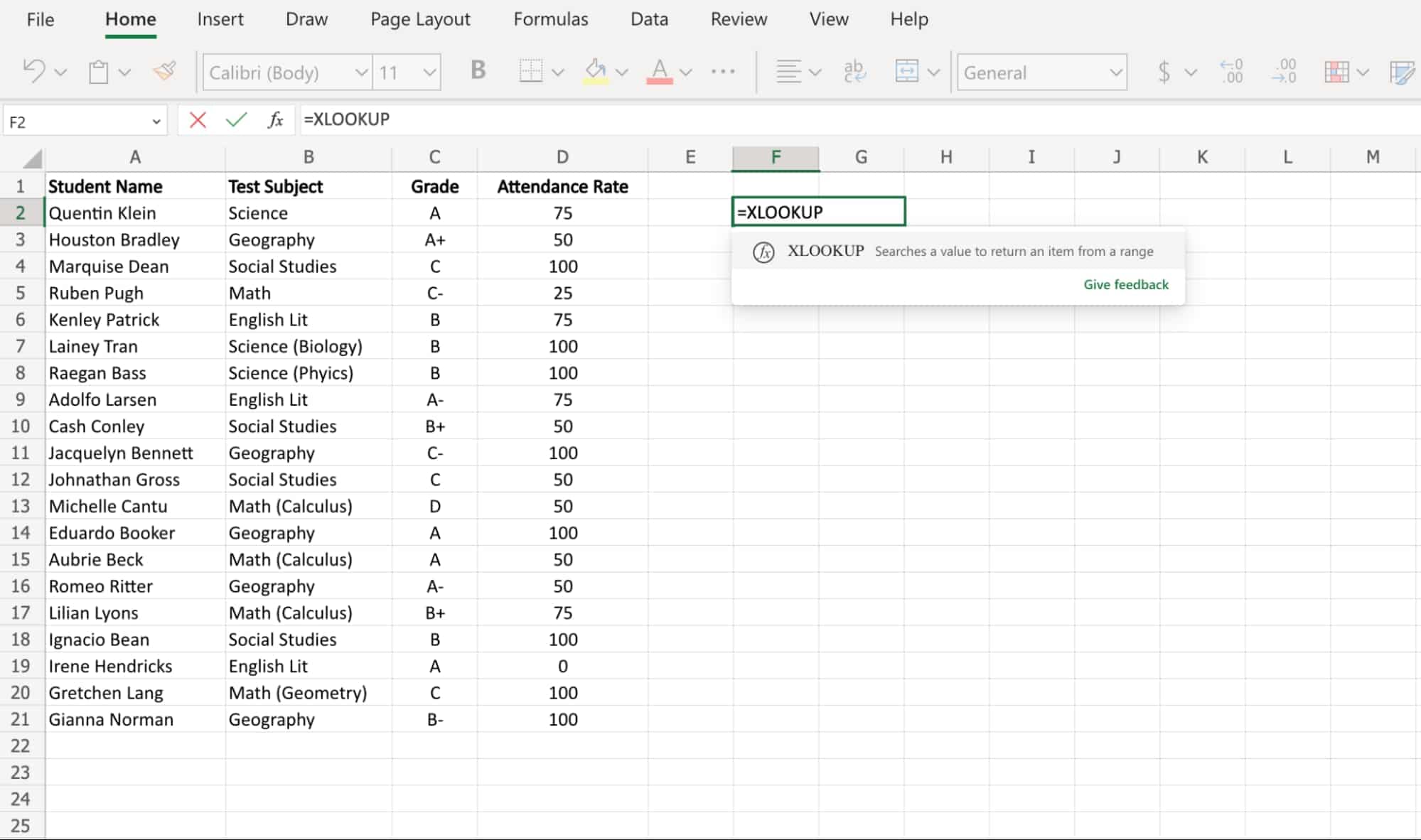
4. 여는 괄호가 자동으로 생성됩니다. 여는 괄호 뒤에 필요한 인수를 lookup_value, lookup_array 및 return_array와 같은 올바른 순서로 입력합니다.
이것은 각 인수에 대한 셀 범위를 선택하고 다음 인수로 이동하기 전에 쉼표를 배치하는 것을 의미합니다.
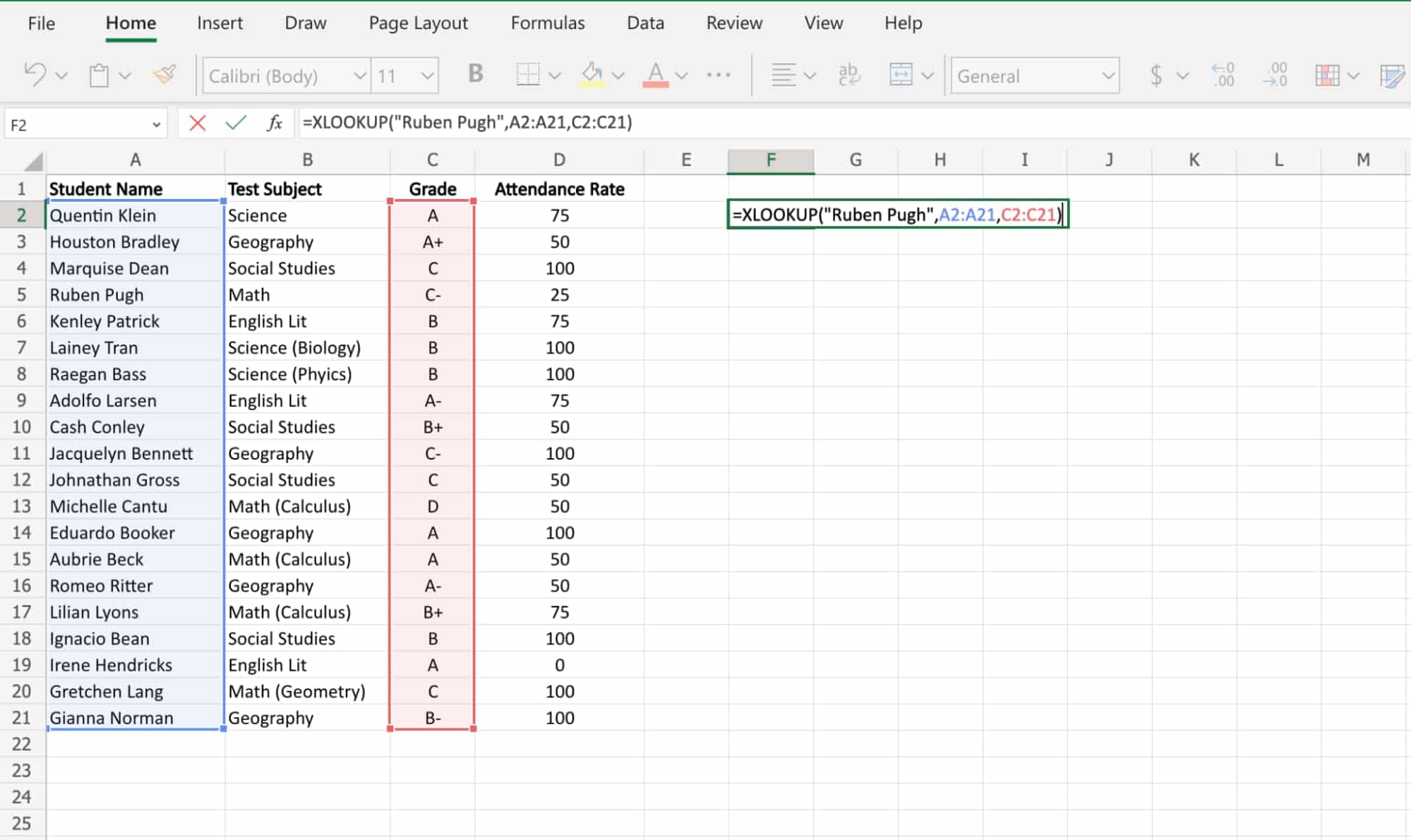
5. 선택적 인수를 사용하는 경우 필수 인수 뒤에 입력하십시오.
6. XLookup 인수가 완료되면 Enter 키를 누르기 전에 닫는 괄호를 추가하십시오.
7. 함수를 입력한 셀에 XLookup 결과가 표시되어야 합니다.
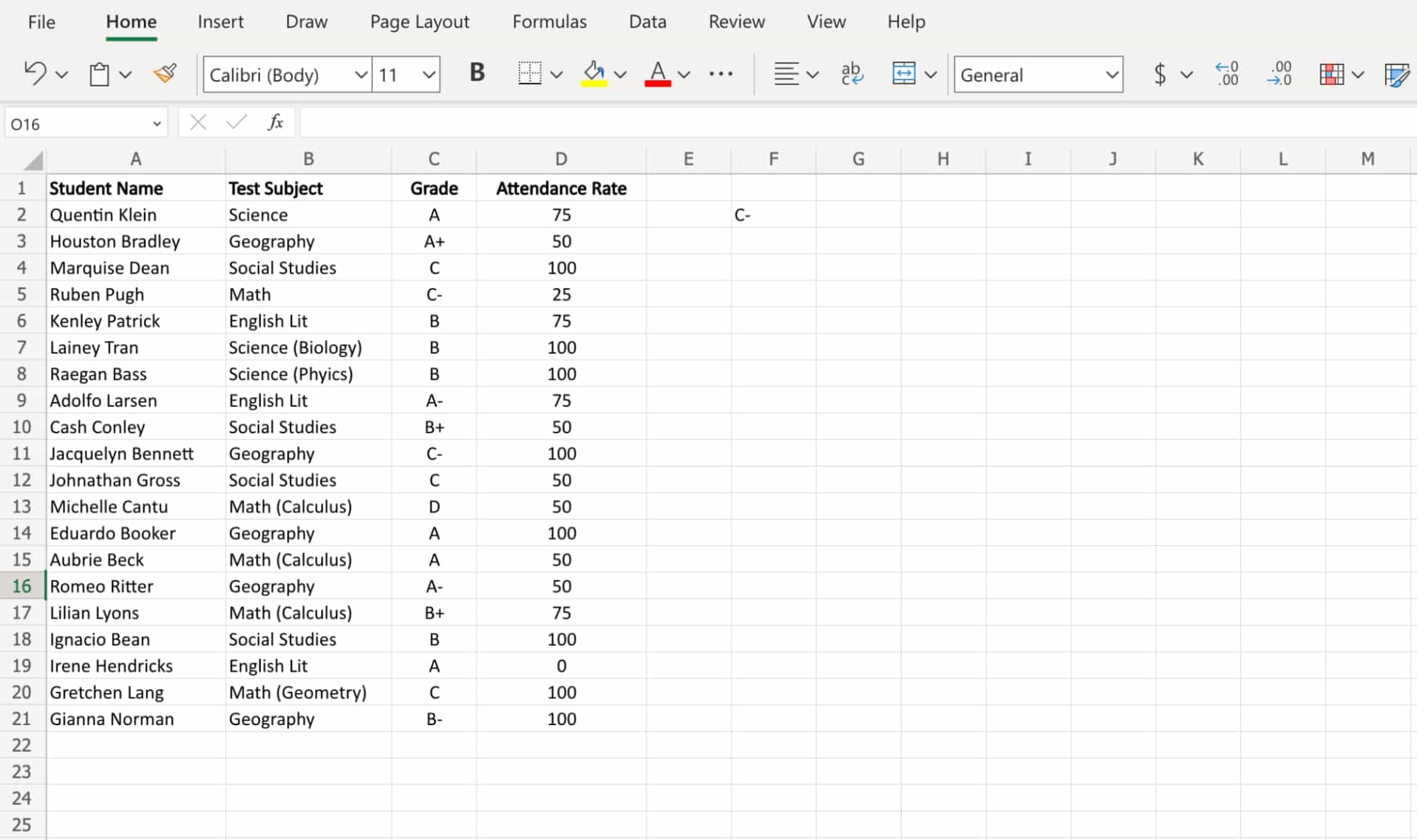 이 Excel XLookup 예제에서는 XLookup을 사용하여 특정 학생의 성적을 찾았습니다. 따라서 lookup_value는 학생의 이름(“Ruben Pugh”)이었습니다.
이 Excel XLookup 예제에서는 XLookup을 사용하여 특정 학생의 성적을 찾았습니다. 따라서 lookup_value는 학생의 이름(“Ruben Pugh”)이었습니다.
lookup_array는 열 A 아래의 학생 이름 목록이었습니다. 마지막으로 lookup_return은 열 C 아래의 학생 성적 목록이었습니다. 해당 공식을 사용하여 함수는 학생의 성적 값인 C-를 반환했습니다.
그러나 선택적 인수와 함께 XLookup을 어떻게 사용합니까?
위와 동일한 데이터 세트를 사용하여 "Smith"라는 성을 가진 학생의 출석률을 찾고 싶다고 가정해 보겠습니다.
여기에서 값을 검색할 수 없는 경우 "찾을 수 없음" 메시지를 반환하도록 Excel에 지시하여 학생 "Smith"가 이 목록에 없음을 나타냅니다.
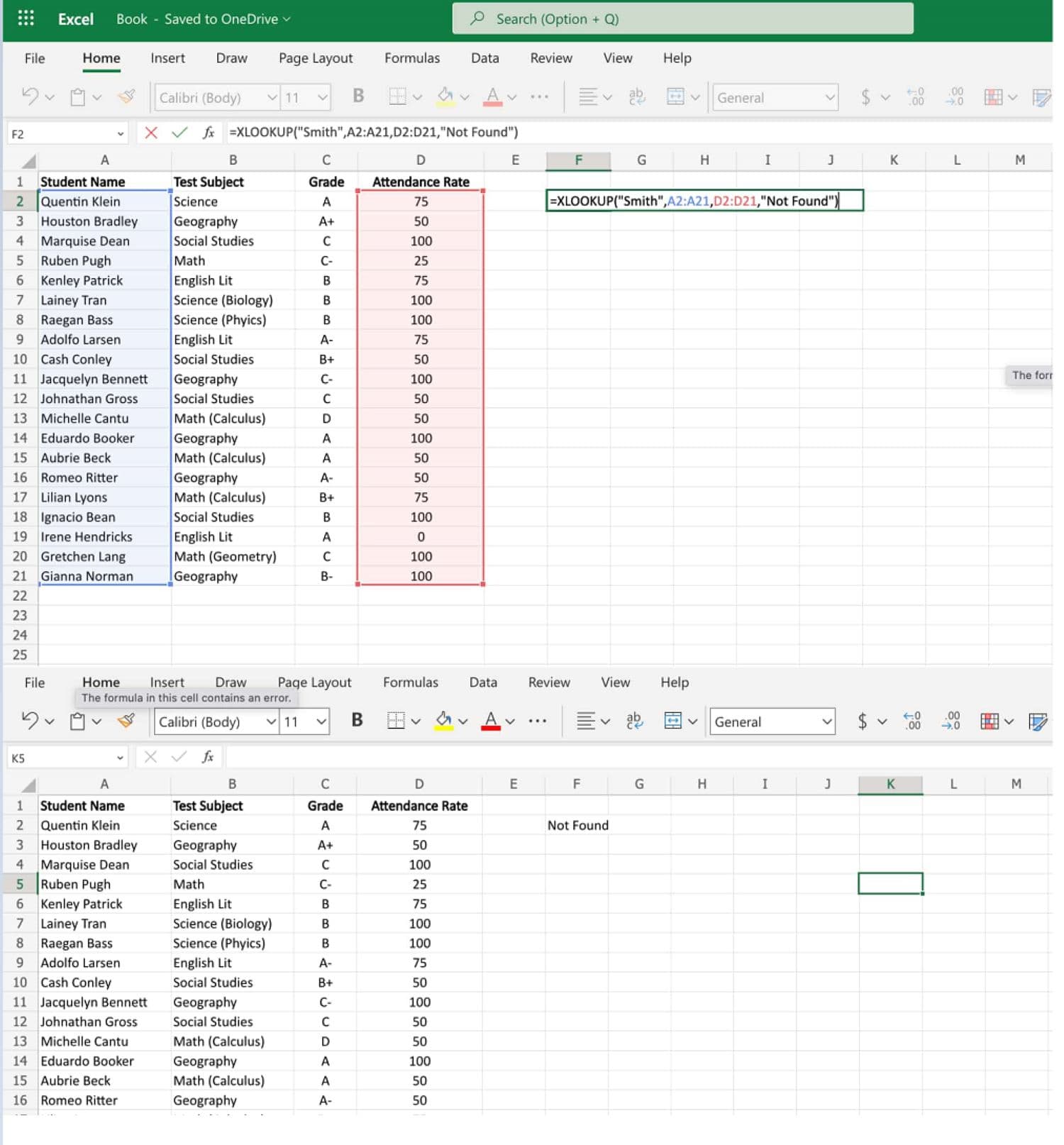 이제 출석률이 70%인 학생이 있는지 확인하고 싶다고 가정해 보겠습니다. 그러나 70%가 데이터 세트에 존재하지 않는 경우 다음으로 가장 가까운 출석률도 알고 싶습니다.
이제 출석률이 70%인 학생이 있는지 확인하고 싶다고 가정해 보겠습니다. 그러나 70%가 데이터 세트에 존재하지 않는 경우 다음으로 가장 가까운 출석률도 알고 싶습니다.
1이 존재하지 않는 경우 다음으로 큰 항목을 찾기 위해 match_mode 인수 아래에 "70" 값을 사용합니다.
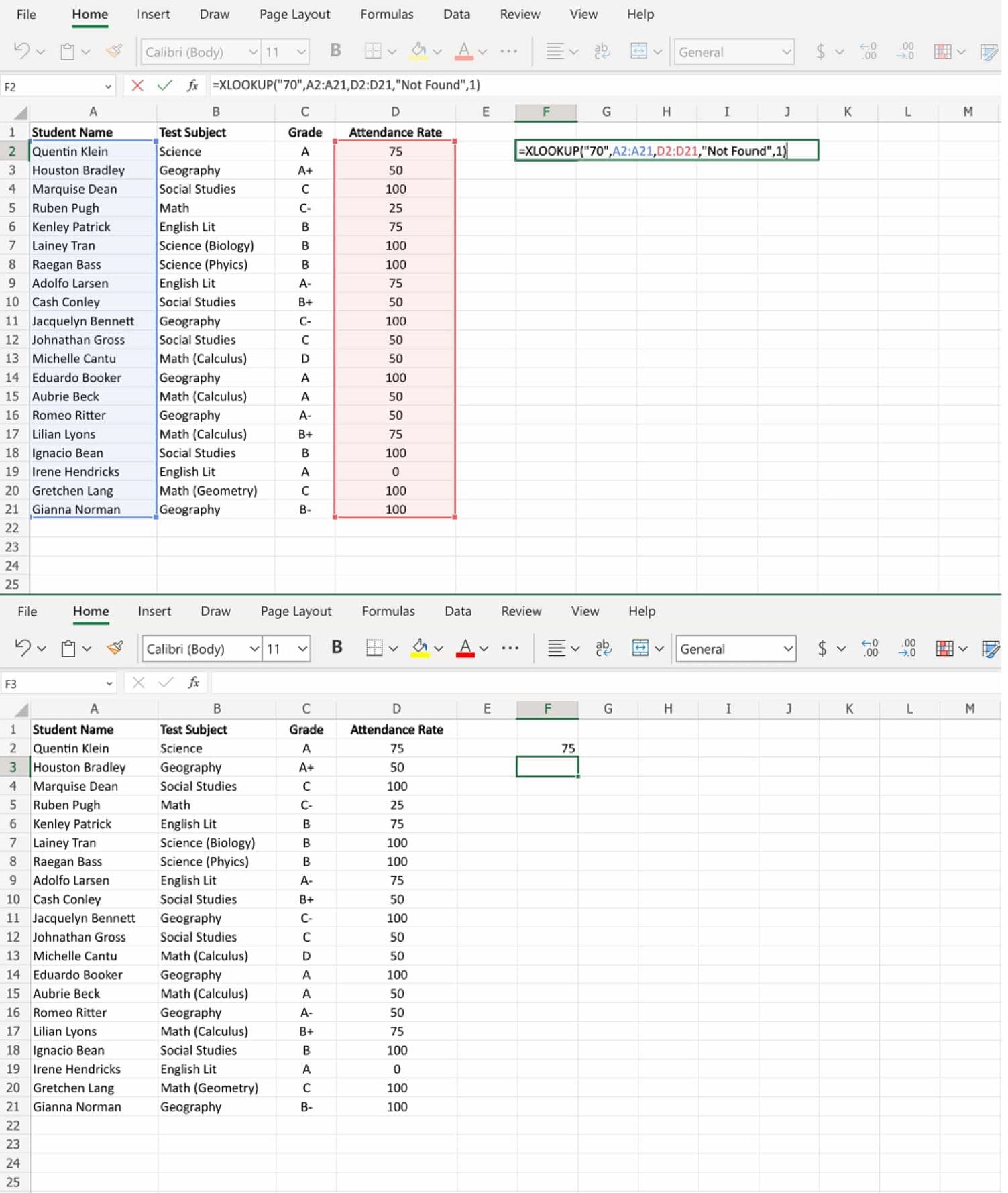 출석률이 70%인 학생이 없으므로 XLookup은 다음으로 큰 값인 "75"를 반환했습니다.
출석률이 70%인 학생이 없으므로 XLookup은 다음으로 큰 값인 "75"를 반환했습니다.
Excel의 XLookup 모범 사례
설명 참조 사용
A1:A12와 같은 일반적인 범위보다 사용 중인 셀에 대한 설명 참조를 사용하는 것이 좋습니다.
수식을 조정해야 할 때(XLookup과 같은 함수를 사용하여 자주 수행하는 경향이 있음) 설명 참조를 사용하면 원래 수행할 수식을 사용하여 무엇을 했는지 더 쉽게 이해할 수 있습니다.
이는 수식 참조를 빠르게 이해해야 하는 새 사용자에게 스프레드시트를 전달하는 경우에도 유용합니다.
가능한 경우 정확히 일치 사용
수식 내에서 정확한 일치 기본값을 사용하면(와일드카드 문자와 반대) 반환에서 의도하지 않은 값을 얻지 않도록 할 수 있습니다.
와일드카드 문자는 부분 일치를 식별하는 데 더 유용하지만 정확한 일치는 수식이 의도한 대로 작동하는지 확인하는 가장 좋은 방법입니다.
인수 범위를 같은 크기로 유지
인수를 함께 넣을 때 return_array 및 look_up 배열에 동일한 수의 셀을 사용하는지 확인하십시오. 그렇지 않으면 오류가 발생하고 Excel은 셀에 #VALUE만 반환합니다.
공식 테스트
간단한 XLookup으로 문제를 해결하는 것은 어렵지 않습니다. 그러나 다른 수식과 함께 중첩 함수 또는 XLookup을 사용하는 경우 모든 것을 테스트하고 있는지 확인하십시오.
그렇지 않고 오류가 발생하면 역으로 작업하여 기능이 어디에서 잘못되었는지 식별하기 어려울 수 있습니다.
시작 가이드
Excel에서 조회 기능을 사용하는 새롭고 향상된 방법인 XLookup은 여러 면에서 기존 VLookup보다 성능이 뛰어납니다.
함수의 기본 사항은 이해하기 쉽지만 XLookup을 보다 복잡한 방식으로 사용하려면 약간의 연습이 필요할 수 있습니다. 그러나 몇 가지 연습 데이터와 테스트 시나리오를 사용하면 XLookup을 금방 마스터할 수 있습니다.
- SEO 기반 콘텐츠 및 PR 배포. 오늘 증폭하십시오.
- PlatoAiStream. Web3 데이터 인텔리전스. 지식 증폭. 여기에서 액세스하십시오.
- 미래 만들기 w Adryenn Ashley. 여기에서 액세스하십시오.
- PREIPO®로 PRE-IPO 회사의 주식을 사고 팔 수 있습니다. 여기에서 액세스하십시오.
- 출처: https://blog.hubspot.com/marketing/xlookup-excel


![마케팅 담당자를위한 10 가지 Excel 템플릿 다운로드 [무료 키트]](https://zephyrnet.com/wp-content/uploads/2023/06/how-to-use-xlookup-in-excel.png)